Come ottenere la modalità oscura su Facebook: iOS e Android
Suggerimenti E Trucchi Per Android / / August 05, 2021
La modalità oscura è sempre stata in cima alla lista dei desideri per la maggior parte degli utenti. Bene, non solo per il fattore estetico accattivante, ma provoca anche meno affaticamento degli occhi e potrebbe anche far risparmiare un po 'di batteria. A questo proposito, sia iOS che Android hanno prestato attenzione a questa richiesta perenne e hanno incorporato l'interruttore della modalità oscura nei rispettivi sistemi operativi.
Tuttavia, per quanto riguarda le app di terze parti, c'è ancora molta strada da fare, almeno per alcuni sviluppatori. Per spiegare questo nostro punto, considera Facebook. Due delle app di sua proprietà, WhatsApp e Instagram, hanno impiegato anni per dare il benvenuto al lato oscuro. Messenger però ha introdotto la modalità oscura senza troppi problemi. Tuttavia, la cosa strana è il fatto che la stessa app di Facebook non ha una modalità oscura nativa, né in Android né in iOS.
Ma anche se non è ufficialmente supportato, abbiamo un paio di pratici trucchi in fila attraverso i quali è possibile abilitare la suddetta funzione. I metodi varieranno e così fa il chilometraggio. Ma una volta che la cosa sarà certa, potrai finalmente goderti la modalità oscura su Facebook, sia essa iOS o Android. Citeremo tre diversi suggerimenti per i dispositivi di proprietà di Apple e cinque diversi metodi per i dispositivi in esecuzione sul sistema operativo di proprietà di Google. Quindi, senza ulteriori indugi, iniziamo con la guida.
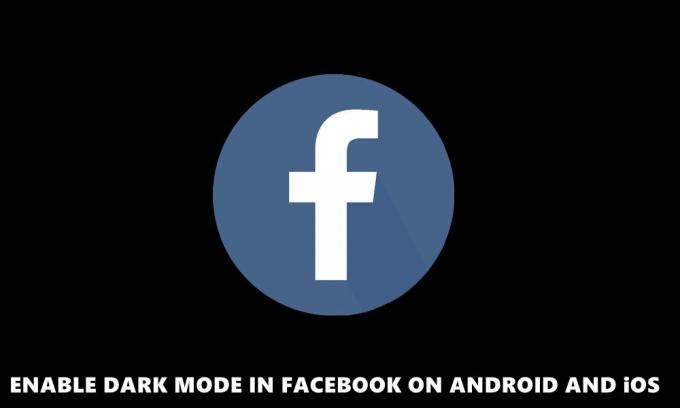
Sommario
-
1 Come ottenere la modalità oscura su Facebook su iOS
- 1.1 Metodo 1: utilizzo delle impostazioni Smart Invert
- 1.2 Metodo 2: jailbreak Tweek
- 1.3 Metodo 3: attendi l'aggiornamento ufficiale
-
2 Abilita la modalità oscura in Facebook su Android
- 2.1 Metodo 1: utilizzo dell'opzione Force-Override
- 2.2 Metodo 2: usa Facebook Lite
- 2.3 Metodo 3: usa i wrapper di Facebook
- 2.4 Metodo 4: utilizzo di Chrome
- 2.5 Metodo 5: attendi l'aggiornamento ufficiale
- 3 Conclusione
Come ottenere la modalità oscura su Facebook su iOS
Qui ci sono tre diversi metodi attraverso i quali è possibile ottenere la modalità oscura nell'app Facebook su iOS. Controllali.
Metodo 1: utilizzo delle impostazioni Smart Invert

Questa è una funzionalità piuttosto ingegnosa inserita nelle impostazioni di accessibilità del dispositivo. Noto come Smart Invert, attivando questa impostazione inverte i colori, ovvero il bianco diventa nero e viceversa. L'impostazione lascia gli elementi di dati, i video e le immagini nel loro stato predefinito e inverte il colore per tutti gli altri componenti.
Quindi, una volta abilitata questa funzione, vai all'app Facebook e lo sfondo diventerà nero. Il problema principale con questo, se desideri chiamarne uno, è che non agisce in base all'app, ma applica questa impostazione all'intero dispositivo. E se hai le modalità oscure di iOS 13 già abilitate, potrebbe essere in conflitto anche con quelle impostazioni.
Metodo 2: jailbreak Tweek
Se le impostazioni di inversione non sono riuscite a soddisfare i tuoi requisiti, potresti provare una delle modifiche al jailbreak. Ci sono molti a questo proposito, tuttavia, i file FacebookDarkMode funziona perfettamente. Questo tweak offre circa 16 diversi tipi di modalità scura, tra cui Matrix, Light Coral e Blueberry.
Inoltre, ti consente anche di modificare il singolo componente dell'app. Ad esempio, puoi impostare colori personalizzati per lo sfondo, il testo, le immagini e altri elementi. Quindi, se il fanatico della tecnologia dentro di te è pronto a fare qualche sforzo in più e sei pronto a sborsare qualche soldo, i passaggi seguenti raccoglieranno un bel po 'di pesanti ricompense. Quindi ecco tutto ciò che devi fare per abilitare la modalità oscura su Facebook tramite il tweak FacebookDarkMode.
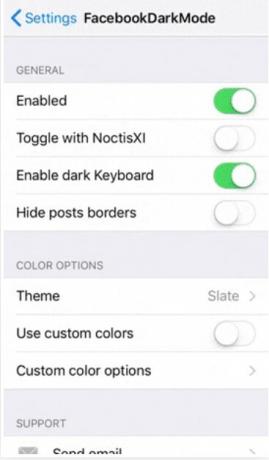
- Al momento, FacebookDarkMode non è ancora disponibile in Cydia o Sileo. Quindi scaricalo come repository esterno e quindi aggiungi repo.packix.com all'elenco delle sorgenti nella tua app preferita (Cydia o Sileo).
- Ora acquista FacebookDarkMode. Vai alla pagina del loro elenco e premi il pulsante Acquista. Completa il processo di pagamento e poi procedi.
- Successivamente, dovrai verificare l'acquisto e collegare il tuo dispositivo. Quindi, dopo l'acquisto, quando raggiungi la pagina Packix, tocca l'opzione Link tramite profilo. L'altro, il collegamento tramite Cydia, presenta alcuni problemi. Inoltre, questa opzione non è utile anche per gli utenti Sileo.
- Quindi, una volta che si tocca l'opzione Collegamento tramite profilo, verrà visualizzato un popup, toccare Consenti. Quindi verrai portato alla pagina Impostazioni, premi l'opzione Installa, una volta fatto, verrai portato alla pagina Safari di Packix per un'ultima conferma.
- Ora torna alla pagina dei dettagli del tweak e tocca "Modifica" (Cydia) o "Ottieni" (Sileo). Infine premi il pulsante Installa o Conferma seguito da Riavvia SpringBoard.
- Una volta fatto, vai al menu Impostazioni di FacebookDarkMode e tocca l'interruttore Abilitato nella sezione Generale. Infine, forza la chiusura dell'app di Facebook e riavviala, la modalità oscura sarà ora abilitata.
Metodo 3: attendi l'aggiornamento ufficiale
Quindi, se non desideri modificare le impostazioni del tuo dispositivo perché cambia il contrasto dell'intero dispositivo, piuttosto che Facebook. Oppure non desideri eseguire un jailbreak solo per ottenere una modalità oscura su Facebook, quindi potresti dover aspettare fino a quando non viene rilasciato ufficialmente. La buona notizia è che è già in fase di sviluppo.

Sebbene non sia nemmeno arrivato all'aggiornamento beta, per alcuni sono disponibili tracce di esso. Se stai eseguendo la versione beta di Facebook sul tuo iOS, potresti controllare anche se sei il fortunato o meno. Avvia l'app di Facebook e vai su Impostazioni> Modalità oscura. Se l'opzione è presente, puoi abilitare immediatamente l'interruttore. Per l'altro gruppo maggioritario di utenti, ecco come potrebbe apparire una volta che atterra sui tuoi dispositivi Apple.
La cosa che non ci è piaciuta è il fatto che è andato di nuovo avanti con la tonalità grigio scuro, simile a ciò che WhatsApp ha da offrire. Piuttosto, con gli schermi AMOLED ora vicini a tutti i dispositivi, avremmo amato la modalità oscura reale, qualcosa che Instagram ha al momento (o anche iOS 13 per quell'istanza). Ad ogni modo, non ha nemmeno raggiunto la fase beta, quindi speriamo che passino dal lato nero, quindi alcune possibilità ci sono ancora (anche se desolate).
Quindi questi erano i tre diversi metodi per abilitare la modalità oscura su Facebook sul tuo dispositivo iOS. Rivolgiamo ora la nostra attenzione alla piattaforma open source di Google aka Android.
Abilita la modalità oscura in Facebook su Android
Ecco i quattro diversi metodi attraverso i quali il gigante dei social network potrebbe utilizzare la modalità oscura.
Metodo 1: utilizzo dell'opzione Force-Override
Dopo molto ritardo, Android ha finalmente introdotto la modalità oscura in Android 10. Tuttavia, questo non è l'unico motivo per rallegrarsi. Hanno anche introdotto la modalità oscura forzata di override. Questo, come suggerisce il nome, costringe ogni app ad adottare la modalità oscura. Tuttavia, l'opzione è nascosta per gli utenti normali. Ma è abbastanza facile anche abilitarli. Ecco come farlo (l'opzione è presente solo sui dispositivi con Android 10 o versioni successive):

- Vai su Impostazioni sul tuo dispositivo Android. Vai a Informazioni sul telefono e tocca Numero build 7 volte. Ora dovresti ricevere il messaggio di avviso popup che le Opzioni sviluppatore sono state abilitate.
- Torna a Impostazioni> Sistema e tocca Avanzate.
- Lì ora dovresti trovare le Opzioni sviluppatore sbloccate. Sotto, scorri fino alla modalità Ignora forza oscura e abilita l'interruttore.
- Ora forza la chiusura dell'app di Facebook e riavviala, la modalità oscura dovrebbe ora essere abilitata. Anche se non sarebbe la modalità oscura perfetta, è comunque una soluzione alternativa piuttosto utile.
Metodo 2: usa Facebook Lite
Anche se questo potrebbe sorprenderti, l'app Facebook Lite ha già un'opzione di modalità oscura ufficiale. Ciò rende ancora più strano il motivo per cui l'app normale non ne ha una. Per chi non lo sapesse, Facebook Lite è la versione ridotta dell'app per dispositivi di fascia bassa. Quindi, se desideri mettere le mani sulla modalità oscura e sei disposto a provare la versione più leggera dell'app, segui i passaggi seguenti:
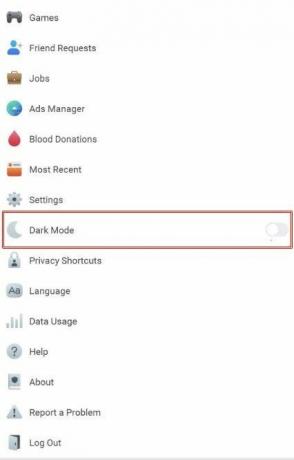
- Scarica e installa il file Facebook Lite app sul tuo dispositivo Android.
- Accedi con le credenziali e fai tap sul menu dell'hamburger in alto a destra.
- Ora dovresti vedere l'opzione Modalità oscura appena sotto l'opzione Impostazioni. Abilitalo e goditi la modalità oscura sulla tua app Facebook (Lite).
Metodo 3: usa i wrapper di Facebook
Ci sono alcuni wrapper di Facebook disponibili sul Web. abbiamo provato le nostre mani su Frost ed è riuscito a impressionarci. Oltre alla solita modalità oscura, ottieni anche AMOLED Dark e tantissimi altri suggerimenti per la personalizzazione. Tuttavia, l'app non è disponibile nel Play Store, quindi potrebbe essere necessario attivarla Consenti origini sconosciute su Android prima di procedere. Fatto ciò, scarica e installa il file App Frost. Avvialo e fai tap sull'icona Impostazioni situata in alto a destra. Quindi vai alla sezione Aspetto e tocca Temi, seleziona quello desiderato dall'elenco.
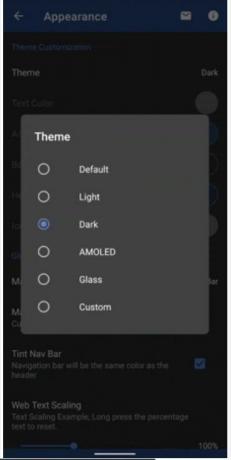
Metodo 4: utilizzo di Chrome
Se utilizzi Facebook dal browser Chrome e non dall'app standalone, potresti provare questo suggerimento. Chrome ha una serie di suggerimenti sperimentali nascosti, nascosti nel profondo del browser e nascosti agli utenti normali. Contiene molte funzioni utili e una tra queste è l'abilitazione della modalità oscura. Beh, non è solo correlato a Facebook, le modifiche avverranno su tutto il browser e su ogni sito che visiti. Detto questo, ecco come abilitare la modalità oscura nel sito di Facebook tramite Chrome.
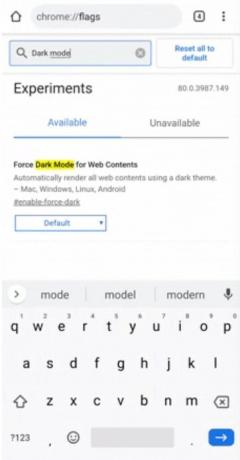
- Avvia il browser Chrome sul tuo dispositivo.
- Digita chrome: // flags nella barra degli indirizzi e premi Invio.
- Entra in modalità oscura nella barra di ricerca e cerca Force Dark per i contenuti web.
- Tocca la parola chiave Default e dal menu seleziona Abilita.
- Ora riceverai una notifica per riavviare il browser. Fallo subito, quindi tocca l'icona di overflow e seleziona Impostazioni> Aspetto> Temi e quindi seleziona l'opzione Scuro.

- Avvia il sito Web di Facebook e dovresti vedere i contenuti adottare la modalità oscura.
Metodo 5: attendi l'aggiornamento ufficiale
Se non desideri provare i metodi sopra descritti per qualsiasi motivo, puoi attendere l'incorporazione ufficiale della modalità oscura. Sebbene non ci sia alcuna formulazione su quando ciò accadrà, i lavori stanno continuando. Il tweet sottostante di uno degli utenti fornisce ulteriori prove concrete al riguardo. Il tweet risale a circa 3 mesi fa, quindi riteniamo che potrebbero essere stati fatti più lavori in questo senso.
Non sono un grande fan della modalità black dark (#AMOLED amichevole) quindi mi piace molto il nuovo #Facebook tema scuro 😍
Attualmente è nascosto ed è ancora in fase di sviluppo quindi ci sono alcuni piccoli glitch grafici da correggere ma è già a buon punto! 😁 pic.twitter.com/UZ7jjP3iHb- Alessandro Paluzzi (@ alex193a) 6 marzo 2020
Conclusione
Con questo, quindi, concludiamo la guida su come abilitare la Dark Mode su Facebook su Android e iOS. Abbiamo condiviso circa cinque metodi diversi per il primo e tre per il secondo. Fateci sapere nei commenti quale metodo alla fine avete deciso di utilizzare e anche la versione del vostro sistema operativo. Sebbene le modifiche di cui sopra potrebbero non soddisfare alcune delle tue aspettative, questo è ancora il più vicino possibile alla modalità oscura. Una volta ufficialmente disponibile, aggiorneremo la guida con lo stesso. In conclusione, eccone altri Suggerimenti e trucchi per iPhone, Suggerimenti e trucchi per PC, e Suggerimenti e trucchi per Android che dovresti controllare.

![Metodo semplice per eseguire il root di DQ M5015 utilizzando Magisk [Non è necessaria la TWRP]](/f/b777c1bec5590ab43048052c4b46f483.jpg?width=288&height=384)

